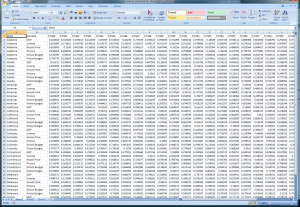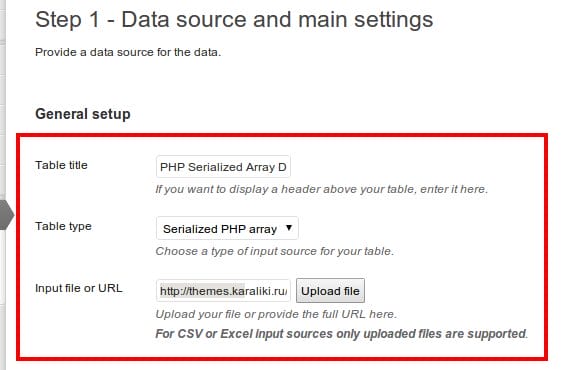Как создать каталог товаров в WordPress
Не знаете, как лучше всего создать каталог товаров в WordPress? Публикуете свой каталог и не знаете, как это сделать лучше без программирования?
Многие начинающие разработчики путаются, когда им нужно опубликовать каталог таблиц продуктов или прайс-лист: HTML-разметка сбивает с толку; некоторые из них могут сделать разметку, но их не устраивает внешний вид, или они хотели бы иметь какое-то решение, которое можно было бы сортировать, которое могло бы делить данные на страницы, было бы несложно обновить. Действительно: обновление HTML-таблицы каждый раз, когда меняется цена товара, или когда вы добавляете новый товар, или когда меняется количество, вызывает разочарование.
Эта статья проведет вас через процесс создания каталога продуктов в WordPress с помощью плагина wpDataTables, что, вероятно, является самым простым способом.
Сначала подготовьте данные для вашего будущего каталога товаров в WordPress.
Конечно, ни один каталог не имел бы смысла, если бы в нем не было товаров. Я предполагаю, что вы уже подготовили данные, теперь вам нужно скомпилировать их в форме, которую наш плагин WordPress «поймет». Это может быть одно из следующих:
- Файл Excel или CSV: если вы не разработчик и ведете учет своих продуктов в Excel — этот способ, вероятно, будет для вас самым простым. Просто подготовьте файл Excel с одним листом, в котором вся информация о ваших продуктах будет организована в виде таблицы. Файл CSV предпочтительнее, так как он работает немного быстрее.
- Таблица MySQL (предпочтительно): это, вероятно, лучший источник данных для вашего каталога. Он обеспечивает быструю работу, обновления в режиме реального времени без повторных загрузок, а если у вас 10 000 товаров, то это лучшее решение. Вы можете преобразовать свои данные из CSV в MySQL.
- Массив PHP: если вы собираете данные из нескольких источников данных или если они зависят от некоторых внешних входных данных, и если у вас есть некоторые навыки разработки PHP, вы можете предпочесть подготовить данные в массиве PHP, а затем подготовить файл PHP, который будет печатать это в сериализованной строке (с функцией сериализации ), как это.
- Источник данных JSON или XML — если у вас есть веб-служба XML или JSON, вы можете подготовить данные в этих форматах. О том, как их использовать, можно прочитать здесь и здесь.
После того, как данные готовы, мы можем перейти к следующему шагу.
Установите плагин WordPress wpDataTables, который отобразит ваш каталог товаров.
Прежде чем двигаться дальше, нам нужно убедиться, что плагин wpDataTables установлен. Вы можете получить его здесь.
Установка довольно проста:
- Загрузите плагин в каталог плагинов.
- Активируйте плагин.
Подробнее об этом можно прочитать здесь.
Создайте новый wpDataTable для вашего каталога WordPress.
Откройте панель администратора WordPress и найдите панель администратора wpDataTables. Затем нажмите кнопку «Добавить новый», чтобы создать новый wpDatatable.
Добавьте заголовок таблицы. Вы можете назвать это «Каталог товаров в примере WordPress» или что-то в этом роде.
Затем выберите тип таблицы. Это зависит от того, что вы выбрали на шаге 1: файл Excel, файл CSV, запрос MySQL, сериализованный массив PHP, источник ввода JSON или XML.
Если вы решили создать каталог на основе данных MySQL, укажите правильный запрос SELECT. Это может быть что-то вроде:
SELECT * FROM my_product_catalogЗатем вы можете установить один из следующих флажков и параметров, если вы хотите, чтобы они были для вашего каталога:
- Обработка на стороне сервера — если вы установите этот флажок, вся фильтрация, сортировка и другая обработка будут отправлены в запросе AJAX из браузера клиента и обработаны сервером. Используйте это, если у вас большой набор данных MySQL.
- Отзывчивый — если ваш сайт адаптивный, установите этот флажок, ваш каталог WordPress также станет адаптивным.
- Расширенная фильтрация — установка этого флажка добавит фильтр под каждым столбцом в вашем новом каталоге WordPress. Таким образом, это позволит вашим пользователям фильтровать, например, по цене, дате выпуска или чему-то еще.
- Табличные инструменты. Включение табличных инструментов добавит возможность экспортировать данные в CSV, PDF или Excel или копировать данные каталога в буфер обмена.
- Включить сортировку — этот флажок активирует сортировку в вашем каталоге. Так, например, ваш пользователь сможет сортировать все ваши продукты по алфавиту, по цене или по тому, что он предпочитает.
- Ограничение макета таблицы — этот флажок ограничивает ширину каталога шириной родительского контейнера.
- Перенос слов — вы можете установить этот флажок, если у вас есть длинные описания ваших продуктов в каталоге или длинные названия продуктов. Это заставит ячейки таблицы растянуться.
- Длина отображения — определяет, сколько продуктов будет отображаться на одной странице вашего каталога.
Нажмите «Сохранить таблицу», и ваш каталог будет готов к публикации.
Более подробно о настройках таблицы/каталога вы можете прочитать в обучающем разделе. Например здесь
Опубликуйте свой новый каталог продуктов в своем блоге WordPress.
Вы получите шорткод, сгенерированный в плагине. Вставьте его на свою страницу или запись в блоге — и ваш новый каталог готов.
Вот результат: